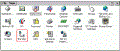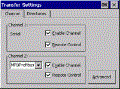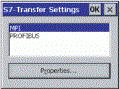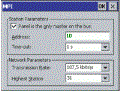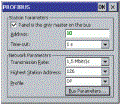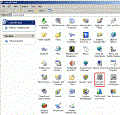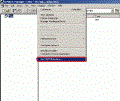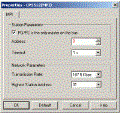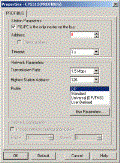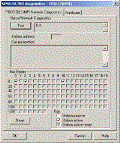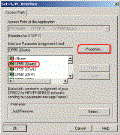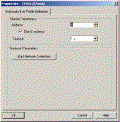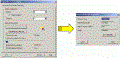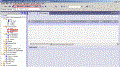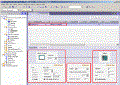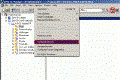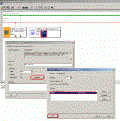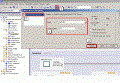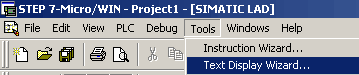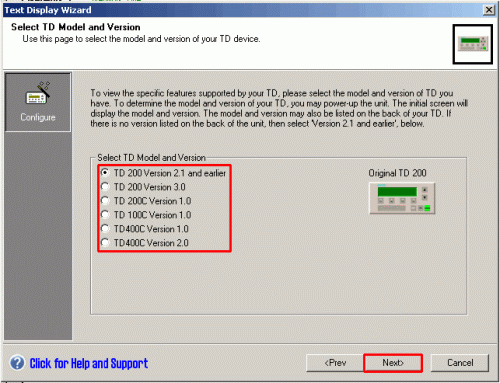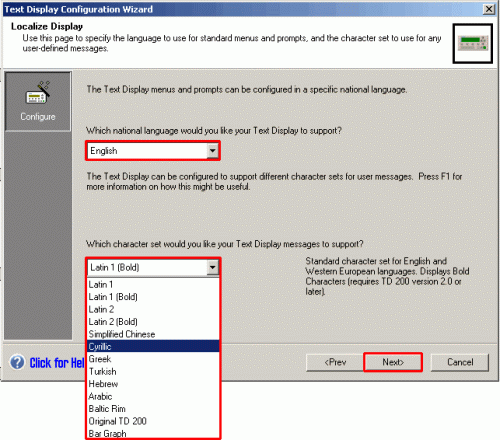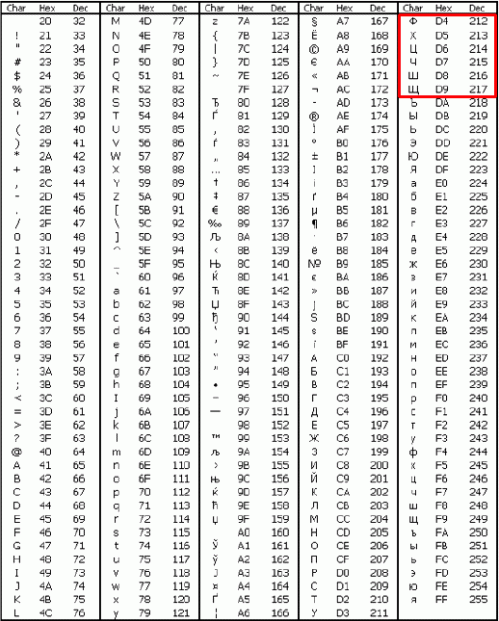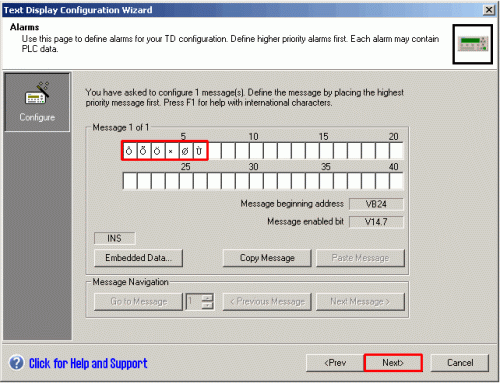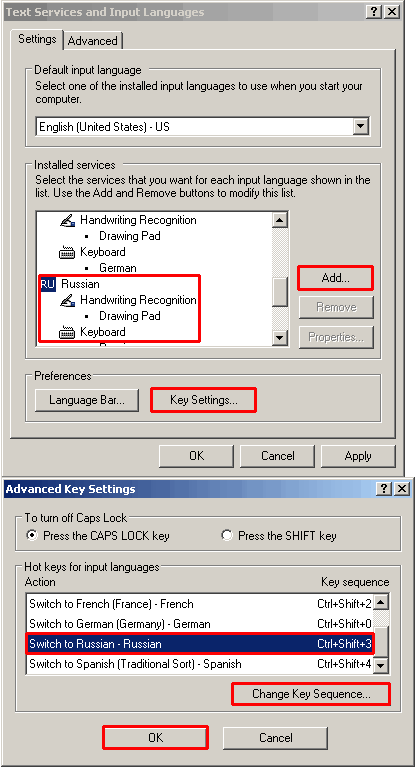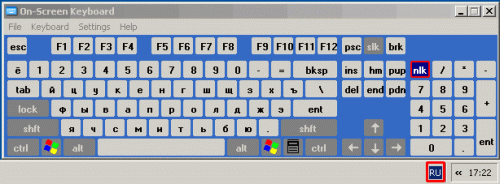上海代理商
SIEMENS西門子上海朕鋅電氣設備有限公司
鐘濤()
24小時銷售及:
電 話:
手 機:
: 1824547528
地址:上海市金山區楓灣路500號
說明:
為了通過 MPI 或 PROFIBUS 傳送 WinCC flexible 組態,必須在基于 Windows 的面板和組態 PC上進行相應設置。
注意:
- 不支持通過 PC 適配器(RS232 -> MPI/PROFIBUS,USB -> MPI/PROFIBUS)從 PC 直接傳送到基于 Windows 的面板。
- 不能將項目傳送給一個 Micro Panel,因為 Micro Panel 沒有 MPI 或 PROFIBUS 接口。
- 如果希望將組態 PC 集成到一個現有的 MPI 或 PROFIBUS 網絡中,則必須傳送可用的 MPI/PROFIBUS 子網的總線設置。請注意,該 PC 在 MPI/PROFIBUS 子網中的總線地址必須是*的。
操作面板上的設置
下表中的圖來自 MP277。這些插圖可能因不同的操作員面板而不同,因為對于每個操作員面板來說,并非所有的功能都可用
| No. | 步驟 |
| 1 | "Control Panel"中的設置
在“Control Panel”中打開傳送對話框。 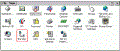
( 65 KB )
圖. 01 - Control Panel (MP277)在“Channel 2”下啟用 MPI/PROFIBUS 傳送。為此,將通道 2 設置成“MPI/PROFIBUS”。對于通道 2,還可以為“Enable Channel”設置一個復選標記;如有需要,還可以設置“Remote Control”。 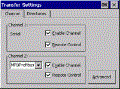
( 4 KB )
Fig. 02 - Transfer Settings注意:
當通過 WinCC flexible 的開發環境觸發傳送時,“Remote Control”選項允許面板上的運行系統自動終止。 接下來,面板自動切換至傳送模式。 注意:
在通過一個帶調制解調器的 TS 適配器進行傳輸的情形中,應啟用“Remote Control”,因為否則的話,面板不能自動切換至傳送模式 |
| 2 | “Transfer Settings”中的更多設置 - 單擊“Advanced”按鈕,打開高級設置(圖 02)。
- 定義 WinCC flexible 項目是通過“MPI”還是通過“PROFIBUS”傳送。
- 接下來,單擊“Properties”按鈕。
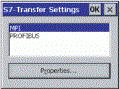
( 12 KB )
Fig. 03 - S7 transfer settings |
| 3a | 版本 A - MPI |
MPI 設置
如果希望通過 PROFIBUS 傳送項目 - 版本 B,則可以跳過此步驟,直接轉至 步驟 3b.
下面的對話框(圖 04)給出了面板當前的 MPI 總線參數。
如果面板是總線上*的主站,那么,為“Panel is the only master on the bus”設置復選標記,并為設備分配一個*的總線地址(Address)。注意:
如果系統沒有必要改變其它網絡參數,則應使用給定的缺省網絡參數。
這些網絡參數必須與 SIMATIC 站中的設置相匹配(例如:CPU 或 CP)。 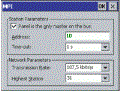
( 26 KB )
圖. 04 - MPI 總線參數
注意:如果其他主站(面板)將連接至總線,那么禁用選項“Panel is the only master on the bus”。 |
| 3b | 版本 B - PROFIBUS |
PROFIBUS 設置
如果使用通過 MPI 實現的版本 A,則可以跳過此步驟,直接轉至 步驟 4.
下面的對話框給出了面板當前的 PROFIBUS 參數。如果面板是總線上*的主站,那么,為“Panel is the only master on the bus”設置復選標記,并為設備分配一個*的總線地址(Address)。 注意:
如果系統沒有必要改變其它網絡參數,則應使用給定的缺省網絡參數。
這些網絡參數必須與 SIMATIC 站中的設置相匹配(例如:CPU 或 CP)。 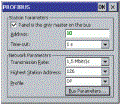
( 30 KB )
圖. 05 - PROFIBUS 總線參數注意:
如果其它主站(面板)將連接至總線,那么禁用選項“Panel is the only master on the bus”。 |
| 4 | 關閉對話窗口
單擊“OK”,關閉對話窗口。
同時也關閉“Control Panel”,并啟用傳輸模式 |
組態 PC 上的設置
為了在面板和組態計算機之間實現通訊,必須在組態計算機上設置和面板相同的總線參數(節點地址除外)。
| No. | 步驟 |
| 1 | 打開 PG/PC 接口
在組態計算機中的控制面板中,打開菜單“設置PG/PC接口”。 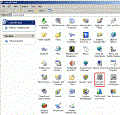
( 46 KB )
圖. 06 - 控制面板另外,也可以通過 SIMATIC 管理器打開 PG/PC 接口。 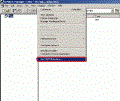
( 18 KB )
圖. 07 - STEP 7 管理器 上海代理商 |
| 2 | 設置 PG/PC 接口 
( 22 KB )
圖. 08 - PG/PC 接口就從 PC 到面板的 MPI transfer 而言,按照實際使用的硬件,選擇下列設置之一(CP = communication processor,通訊處理器)
| S7ONLINE (STEP 7) | --> | CP5512 (MPI) | | CP5611 (MPI | | CP5611 A2 (MPI) | | CP5613 (MPI) | | CP5613 A2 (MPI) | | CP5613 FO (MPI) | | CP5614 (MPI) | | CP5614 A2 (MPI) | | CP5614 FO (MPI) | | CP5611 A2 (MPI) |
對于通過 PROFIBUS 的傳送,選擇下列接口參數設置之一:
| S7ONLINE (STEP 7) | --> | CP5512 (PROFIBUS) | | CP5611 (PROFIBUS) | | CP5611 A2 (PROFIBUS) | | CP5613 (PROFIBUS) | | CP5613 A2 (PROFIBUS) | | CP5613 FO (PROFIBUS) | | CP5614 (PROFIBUS) | | CP5614 A2 (PROFIBUS) | | CP5614 FO (PROFIBUS) | | CP5611 A2 (PROFIBUS) |
注意:
如果某個上面列出的接口沒有出現,可手動安裝接口,在“Interfaces”的“Add/Remove”域上單擊“Select...”按鈕。 |
| 3a | 版本 A - MPI |
| 設置接口參數 如果希望通過 PROFIBUS 傳送項目 - 版本 B,則可以跳過此步驟,直接轉至 步驟 3b. - 單擊“Properties...”按鈕。(圖 08).
- 如果沒有其它主站連接至子網的話,選中“PG/PC is the only master on the bus”復選框。
- 更改網絡相關參數 - 除節點地址外 - 以匹配面板上 MPI 的設置(圖 4)。
- 單擊“OK”,關閉屬性對話。
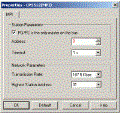
( 8 KB )
圖. 09 - MPI 屬性注意:
節點地址必須*,也就是說,該地址不能被子網中的其它節點使用。請注意,該地址決不能比zui高可能的站地址(HSA)大。 |
| 3b | 版本 B - PROFIBUS |
接口參數
如果使用通過 MPI 實現的版本 A,則可以跳過此步驟,直接轉至 步驟 4.- 執行與 MPI 接口參數相同的步驟(要點 3a)。
- 用于 PROFIBUS 通訊的網絡相關設置 - 除節點地址外 - 必須與面板上的接口設置相匹配(圖 5)。
- 單擊“OK”,關閉屬性對話。
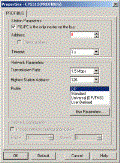
( 12 KB )
圖. 10 - PROFIBUS 屬性注意:
節點地址必須*,也就是說,該地址不能被子網中的其它節點使用。請注意,該地址決不能比zui高可能的站地址(HSA)大。 |
| 4 | SIMATIC NET 診斷- 打開“Diagnostics”,測試 PC 和面板之間的 MPI/PROFIBUS 連接。
- 單擊“Test”按鈕,執行 CP 的網絡診斷。
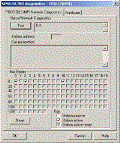
( 13 KB )
圖. 11 - SIMATIC NET 診斷
節點地址 | 節點 | | 10 | HMI 操作面板 | | 2 | SIMATIC 站點 (如.: CPU) | | 0 | PG/PC 接口 (如.: CP5512) |
表 01注意:
如果工作狀態不是“OK”,則檢查 PG/PC 接口中的硬件和總線參數(要點 3a 和 3b)。如有必要,檢查 SIMATIC 管理器硬件配置的 CPU 設置和面板上的設置。
注意:
有關錯誤消息的更多信息可通過對話框窗口中的Help (見按鈕),“Error messages > Error message”下找到。
為了確定子網的當前總線參數,也可以如 Point 5 中所述那樣進行。 - 如果運行模式或網絡診斷為“OK”,那么,單擊“Read”按鈕。該表格給出了可以到達的總線節點(地址 10 = 面板)。
- 單擊“OK”,關閉打開的對話。
-
|
| 5 | 確定總線參數
如果步驟 4 中的工作模式為“OK”,并且已在讀出之后顯示出總線節點,則可以跳過此要點。設置 CP 適配器的接口參數為“AUTO”,然后單擊“Properties...”按鈕。 實例:
"S7ONLINE (STEP7) -- > CP5512(AUTO)" 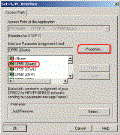
( 22 KB )
圖. 12 - AUTO 屬性單擊“Start Network Detection”按鈕,啟動網絡識別。 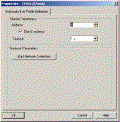
( 9 KB )
圖. 13 - 網絡識別 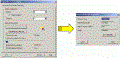
( 39 KB )
圖. 14 - 總線參數分析注意:
通過“Bus Parameters...”按鈕,可以詳細地顯示所有相關的總線參數。
注意:
如果不能確定總線參數,或發生了同步錯誤,則應檢查下列各要點: - PROFIBUS 或 MPI 電纜(必要時進行更換)。
- 改正端接器的設置。
- 面板上,以及 PG/PC 接口中的總線參數。
- CP 和面板之間的物理連接。
- SIMATIC 站的電源。
- 如有必要,在 SIMATIC 管理器中為所有相關的 SIMATIC 站編譯和傳送硬件配置(例如 CPU)。
在每種情形中,可以在 MPI/PROFIBUS 診斷的幫助中找到更多信息。 |
WinCC flexible 中的設置
作為一個選項,您也可以將 WinCC flexible 項目集成至 STEP 7 項目。此處有兩種可能的版本,在下面的表格中將分別進行說明。
| No. | 步驟 |
| 1 | 建立連接- 在項目樹結構“通訊”下,選擇“連接”標簽。
- 在 WinCC flexible 中,在“插入 > 新對象 - 連接”下面的菜單中插入一個新連接。
另外,也可以雙擊“連接”標簽中表格的空白區域,創建一個新連接。
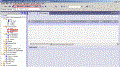
( 89 KB )
圖. 15 - 連接 |
| 2a | 版本 A - 非集成項目 |
定義參數
如果已創建了一個集成 WinCC flexible 項目,或者希望將項目集成至 STEP 7,則可以跳過此步驟,直接進入轉至 步驟 2b.定義相應的參數,這些參數已在面板和 PG/PC 接口中。可以在選項 Network > Profile 下分別定義 MPI 或 PROFIBUS 協議。
為了與 MPI 或 PROFIBUS 聯網,需要端口 IF1 B (用于面板)或 MPI/DP (用于基于 PC 的操作員面板)。 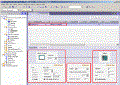
( 134 KB )
圖. 16 -連接參數注意:
如果沒有使用 S7-300/400 CPU 作為通訊伙伴,則更改通訊驅動程序。 有下列一些支持 MPI 或 PROFIBUS 協議的通訊驅動程序可用: - SIMATIC S5 DP (僅有 PROFIBUS)
- SIMATIC S7 -200
- SIMATIC S7 -300/400
- SIMOTION
|
| 2b | 版本 B - 集成項目 |
定義站點
如果您不希望使用一個集成的項目的話,可以跳過此部分,直接轉至 步驟 3 。
如果還未將項目集成至 SIMATIC 管理器,可以通過 WinCC flexible 的菜單“Project > Integrate in STEP 7...”實現此目的。- 在 SIMATIC 管理器中打開 NetPro。 另外,也可以打開 HMI 操作員面板的硬件配置。
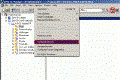
( 24 KB )
圖. 17 - 打開 NetPro- 在 NetPro 對話(圖 18)中,雙擊“SIMATIC HMI Station(1)”的 HMI MPI/DP 接口。
- 在 HMI MPI/DP 接口的屬性對話窗口中單擊“Properties...”按鈕。
- 標記 HMI 的 MPI(1) 子網,并單擊“OK”。
注意:
可以使用“New...”按鈕添加更多子網。在此請注意,HMI 站和相關的 SIMATIC 站必須在同一個子網內,或通過一個兼容路由的站連接在一起。有關 S7 路由的更多信息可在條目號:22255588中獲取。
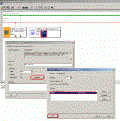
( 72 KB )
圖. 18 - 選擇站點- 單擊“OK”,關閉對話框窗口。
- 通過菜單“Network > Save and compile...”保存并編譯組態。
- 在適用的地方,傳送已更改的硬件配置到所有相關的 SIMATIC 站和終端 NetPro。
- 通過相應的子網選擇與操作員面板通訊的站。

( 132 KB )
圖. 19 - 選擇站點 |
| 3 | 項目傳送- 在“Project > Transfer > Transfer Settings...”下打開對話窗口。或者,也可以通過工具欄(1)打開傳送設置。
- 在“Transfer Settings”對話框中,選擇相應的操作員面板(2) - 只有在存在多個操作員面板的情況下才有必要。
- 選擇 MPI/DP (3)作為傳送模式,并輸入操作員面板的節點地址。
注意事項:
關于可能的傳送選項,請參閱相關的手冊或條目號:19109408。
- 現在,使用“Transfer”按鈕(4)就可以將組態傳送至面板。
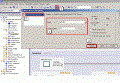
|
操作指南:
表 01 顯示了哪個 S7-200 文本顯示支持哪個字符集。
字體 | TD 100C | TD 200 | TD 200C | TD 400C V2.0 |
| Latin 1 | x | x | x | x |
| Latin 1 bold | - | x | x | x |
| Latin 2 | x | x | x | x |
| Latin 2 bold | - | x | x | x |
| Cyrillic | x | x | x | x |
| Greek | x | x | x | x |
| Turkish | x | x | x | x |
| Baltic languages | x | x | x | x |
| Arabic | - | x | x | x |
| Hebrew | - | x | x | x |
| Original TD 200 | - | x | x | - |
| Bar display | - | x | x | - |
| Simplified Chinese | x¹) | x | x | x |
¹) TD 100C 包括約 6763 中 1900 個可能的中文字符。
表 01
以 Cyrillic 字符集為例,我們使用 STEP 7 Micro/WIN 文本顯示向導來解釋 TD 200 V2.0 的組態。
此描述也適用于有字符集要求的 TD 100C, TD 200C 和 TD 400C V2.0 的組態。
| 序號 | 步驟 |
| 1 | 打開 STEP 7 Micro/WIN 的文本顯示向導 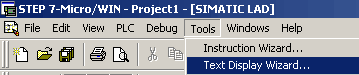
圖. 01
|
| 2 | 選擇要組態的文本顯示。 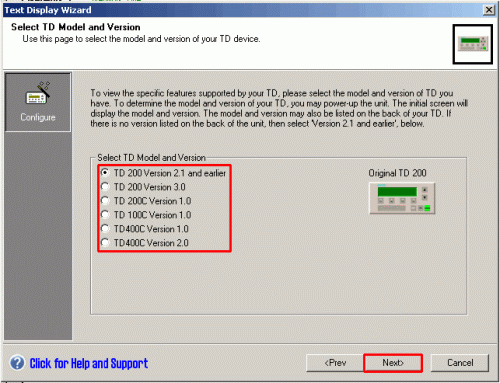
圖. 02
|
| 3 | 選擇 TD 菜單語言和需要的字符集。 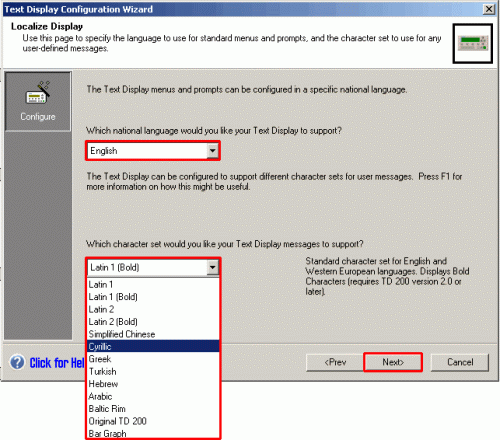
圖. 03
|
| 4 | Cyrillic 字符集數字代碼在 TD 用戶手冊中(條目號: 1087140)可以找到。 圖. 04 中標記的 Cyrillic 字符集在 TD 200 中可以顯示。 輸入是由十進制數(212 - 217)決定的。 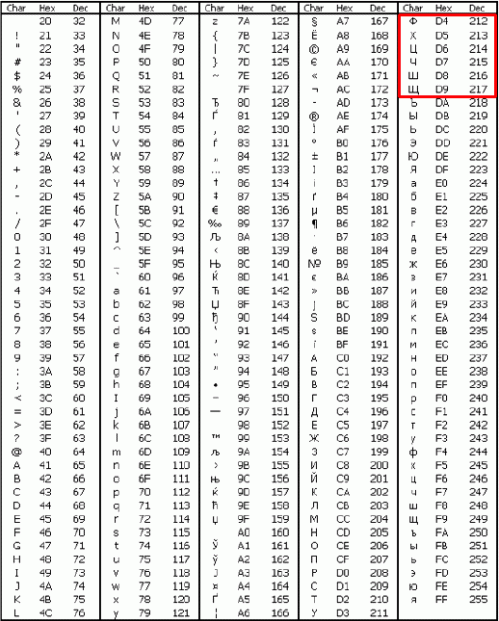
圖. 04
|
| 5 | 在文本顯示向導的消息區域,按住 ALT 鍵輸入不同的字符,通過數字小鍵盤鍵入 4 位十進制數字(例如 ALT+0212;重要:以 0 為前綴)然后放開 ALT 鍵。 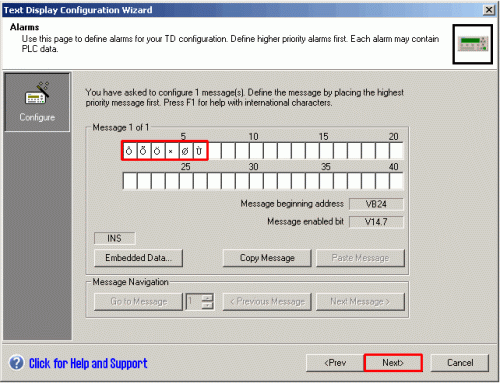
圖. 05
注意事項: 在文本顯示向導中,字符顯示在 Windows 字符集邊框中(此處:Latin 1)。一旦項目被傳送到 CPU ,字符就會顯示在文本顯示需要的字符集中。 |
表02
生成需要的字體有另外兩種方法:改變 Windows 中鍵的順序或者通過屏幕上的鍵盤輸入。
序號 | 步驟 |
| 1 | 通過“開始>設置> 控制面板>區域和語言選項>語言> 詳細信息...”。 如果需要的語言服務沒有被列出,則通過“添加”來安裝。 使用“語言欄”按鈕,設置當前在任務欄中可以顯示的國家代碼。(如 “RU”代表俄語) 使用“按鍵設置...”按鈕定義輸入相關語言的按鍵組合。 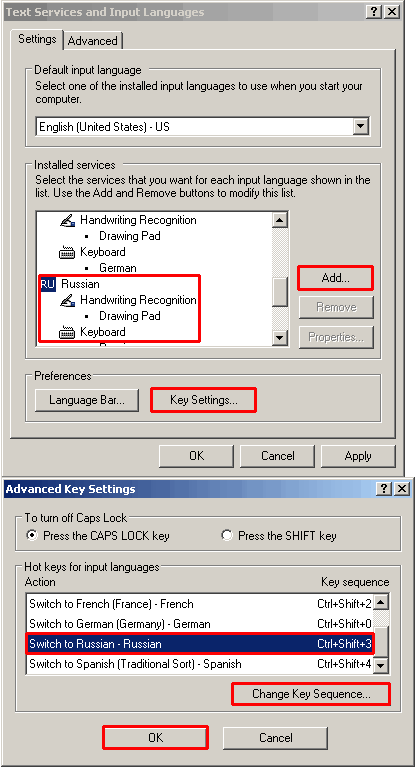
圖. 06
重要事項: 不改變“默認輸入語言”很重要,否則 Windows 登陸上網的時候會出現問題。 |
| 2 | 每次操作利用恰當的按鍵組合實現需要輸入的語言(例如“RU”) 通過“開始 > 程序>附件> 輔助工具”打開屏幕鍵盤,在文本顯示向導(圖. 05)消息區域中輸入必需的字符。 此處同樣像 Cyrillic 字符在向導中是不會顯示的;它們只能正確出現在 TD 200 中。 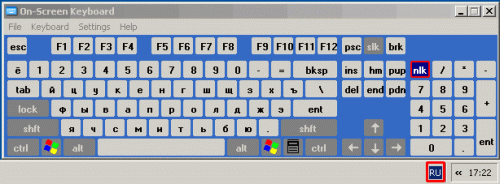
圖. 07
|
 智能制造網APP
智能制造網APP
 智能制造網手機站
智能制造網手機站
 智能制造網小程序
智能制造網小程序
 智能制造網官微
智能制造網官微
 智能制造網服務號
智能制造網服務號